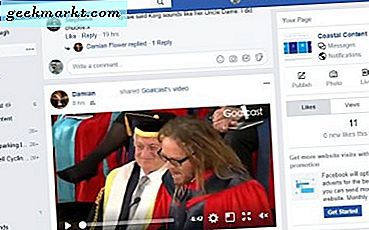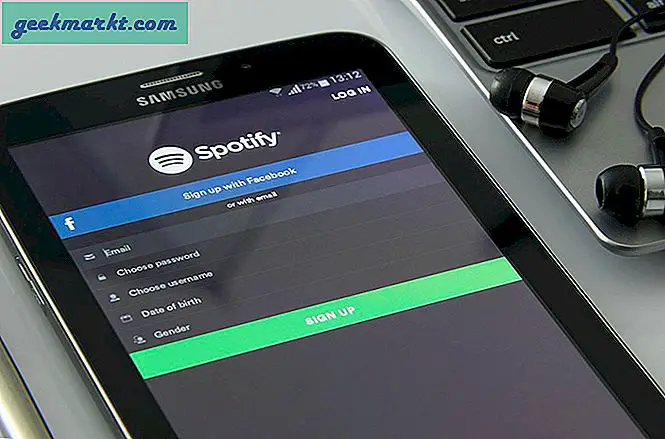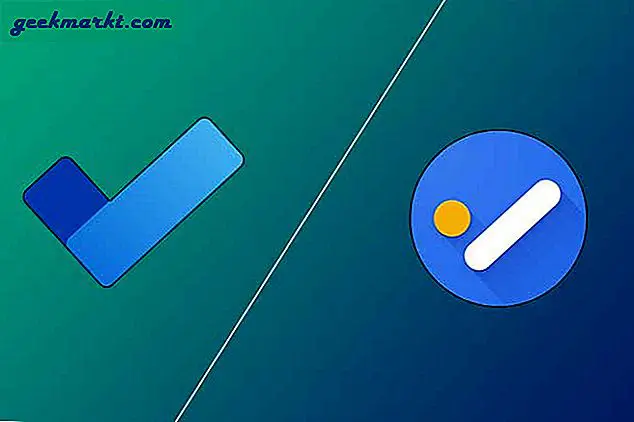Android-telefoner er ikke immune over for problemer, og du kan stå over for hardware- eller softwareproblemer nu og da. Du kan dog nemt løse de fleste Android-problemer selv med lidt tinkering. For at hjælpe dig med let at håndtere almindelige Android-problemer har vi oprettet en liste over mest almindelige Android-problemer sammen med deres løsninger.
Hvis du leder efter et specifikt problem på denne liste, foreslår vi at bruge CMD- eller CTRL + F-funktionen.
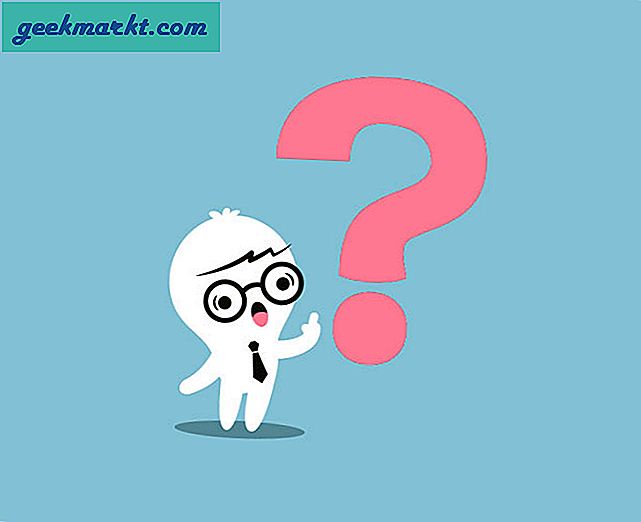
Almindelige Android-problemer og deres løsninger
1. WiFi holder afbrydelse
Din Android-telefon begynder muligvis at afbryde forbindelsen til WiFi enten når du bruger telefonen, eller når den går i dvale. Og som et resultat vil der være en forsinkelse i meddelelser og meddelelser. Android gør dette for at spare batterilevetid, men det er ikke for alle. Så her er hvordan man løser dette problem:
- Gå til "Indstillinger”Og tryk derefter på“Trådløst internet”.
- Tryk nu på hovedmenuknappen øverst til højre og vælg “Fremskreden”.
- Du skal se muligheden for “Hold Wi-Fi tændt under søvn”, Sørg for at den er indstillet til“Altid”.
Hvis du stadig får det samme problem, skal du sørge for at slukke Scanning altid tilgængelig i indstillingen Avanceret Wi-Fi. Fordi når denne indstilling er slået TIL, fortsætter din telefons Wi-Fi med at lede efter en bedre forbindelse, og prøv at oprette forbindelse til den.
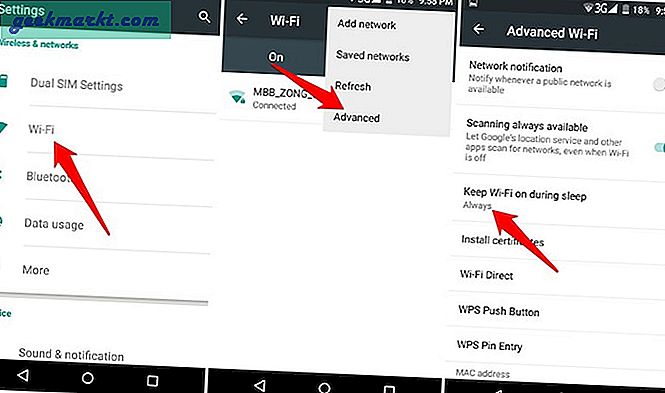
Dette vil sikre, at du ikke afbrydes fra WiFi, når telefonen går i dvale. Hvis din telefon afbryder forbindelsen til WiFi, mens du bruger telefonen, er det sandsynligvis et problem med din router. Prøv først at genstarte routeren. Hvis dette ikke løser det, bliver du nødt til at få en ny router; der kan være et problem med den aktuelle routers antenne.
For nylig stod jeg over for det samme problem med min meget gamle router, og en gratis router-switch fra min internetudbyder løste problemet (og få andre også.)
2. WiFi, men ikke tilsluttet
Der er en chance for, at dit netværk kan vises på listen over WiFi-netværk, men der sker intet, når du vælger det. Dette kan let løses ved at glemme netværket og oprette forbindelse til det igen ved hjælp af WiFi-adgangskoden.
- Gå til "Indstillinger”Og tryk på”Trådløst internet”.
- Her skal du trykke og holde på dit netværk fra listen og vælge “Glem netværket”.
- Tryk nu på dit netværk igen for at oprette forbindelse til det.
Relaterede:9 tip til løsning - WiFi-forbindelse, men ingen internetadgang på Windows
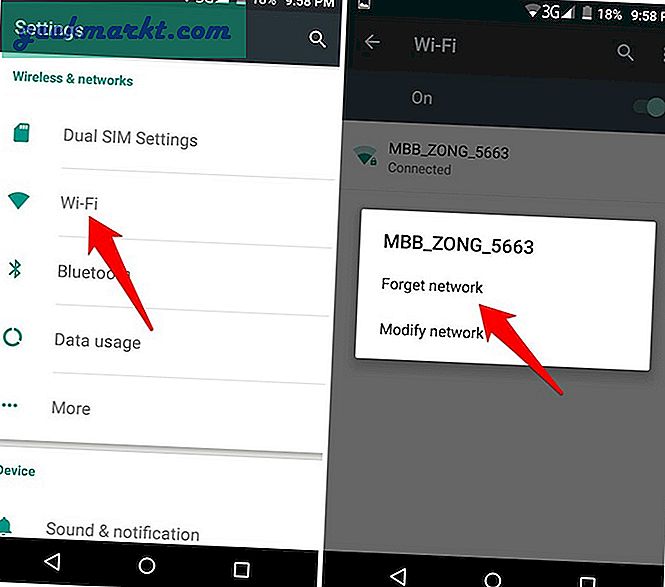
3. Utilstrækkelig lagerplads tilgængelig
Før eller senere vil du løbe tør for plads på din Android-telefon. Og dette er mest irriterende, når du installerer en Android-app. Heldigvis kan du hurtigt få tilbage noget lagerplads (300-500 MB) ved at rydde enhedens cache. For at starte skal du åbneIndstillinger”-Appen og naviger til“Opbevaring og USB > Interne lager”Sektion næste tryk på“Cachelagrede data”Mulighed, vil du se et bekræftelsesvindue. Du skal blot trykke på knappen “Okay”Og du er god at gå.
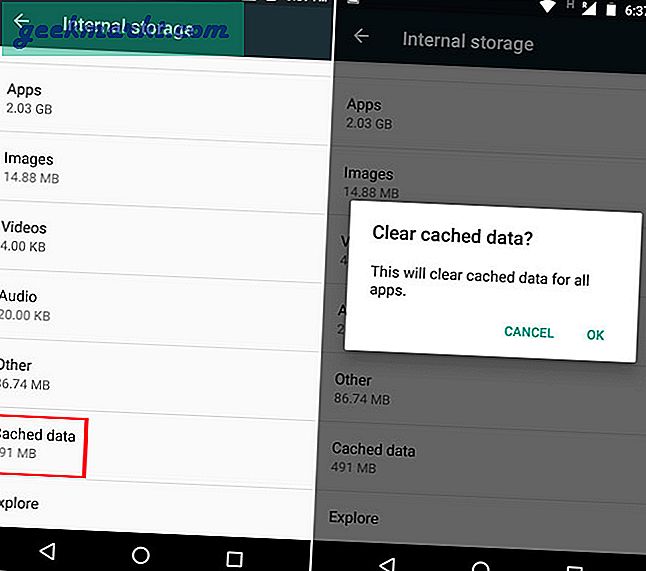
Dette får dig i gang for nu, men for at rydde mere plads, se vores redaktør Vamsis artikel om hvordan man frigør plads på din Android-enhed.
4. SD-kort fungerer ikke
Din telefon holder muligvis op med at genkende dit SD-kort eller viser muligvis ikke dataene inde i det. Normalt sker dette, når SD-kortet ikke er isat korrekt, eller det er beskadiget / inficeret. Tag SD-kortet ud og sæt det korrekt ind igen. Hvis dette ikke løser problemet, skal du sætte SD-kortet i en anden enhed for at kontrollere, om der er problemet med SD-kortet eller dit SD-kortstik. Hvis det ikke hjælper så godt, bliver du nødt til at formatere dit SD-kort.
Selvfølgelig vil dette slette alle data inde i SD-kortet. Du skal sikkerhedskopiere vigtige data inde i SD-kortet ved at slutte det til en pc ved hjælp af en SD-kortlæser. Mens du stadig er tilsluttet pc'en, skal du højreklikke på SD-kortet og vælge “Format” for at slette alle data.
Alternativt, hvis din telefon accepterer SD-kortet, men ikke viser dens data, kan du også formatere det indefra i telefonen. Fra telefonindstillingerne skal du trykke på "Opbevaring" og derefter trykke på "Slet SD-kort" eller "Formater SD-kort" for at slette alle data. Du kan endda bruge en filhåndteringsapp til at gøre dette.
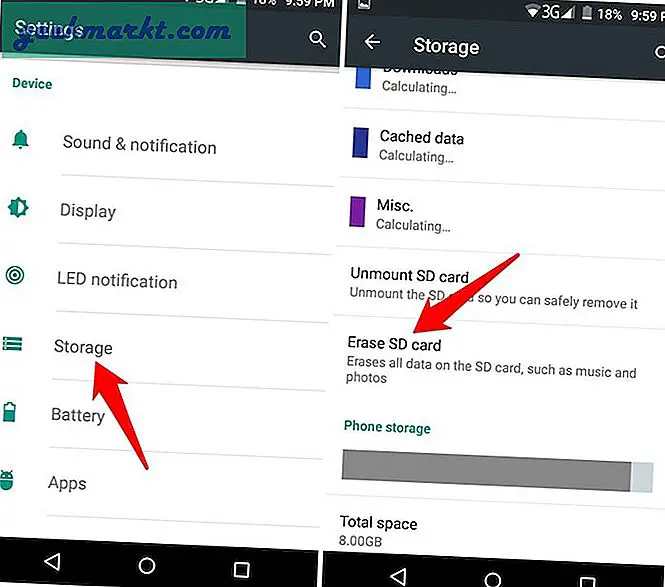
5. Batteriet tømmes for hurtigt
Kort batterilevetid er et af de største problemer med smartphones, og Android-telefoner er ikke en undtagelse. De fleste smartphones er beregnet til at vare en enkelt dag, hvis du ikke får så meget, så er der noget problem. Normalt er den største synder nogle apps (som Google Services eller Facebook), der kører i baggrunden og dræner dit batteri, selv når din telefon er i dvaletilstand.
En hurtig måde at løse dette på er genstart din telefon, generelt, vil dette tvinge lukning af de dårligt opførte apps. Hvis det ikke virker, skal du gå til Indstillinger> Batteri > rul ned, indtil du ser Brug siden sidste fulde opladningog tving luk de dårligt opførte apps.
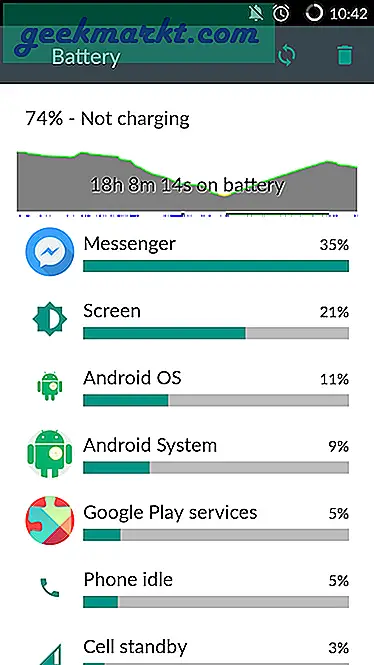
Dette giver dig hurtig lindring, men for et detaljeret gennembrud skal du tjekke disse enkle Android-batteribesparende tip for at få mest muligt ud af din telefons batteri.
6. Android-tastatur for langsomt eller fungerer ikke
Et meget almindeligt Android-problem er, at tastaturet tager få sekunder bare for at dukke op eller slet ikke vises. Normalt sker dette, når du bruger et tredjeparts tastatur, der er mindre stabilt. Hvis du bruger en, så vil jeg anbefale dig at afinstallere den og prøve at bruge standard Android-tastaturet, der er mere stabilt. Heldigvis erstattede Google for nylig lager Google Keyboard med "Gboard", der er meget mere funktionelt og uden tvivl bedre end de fleste tredjeparts Android-tastaturer.
Hvis du ikke er fortrolig med denne switch eller står over for dette problem med standardtastaturet, skal du blot slette dens cache eller data løse problemet. Gå til "Apps”Fra telefonindstillinger, og åbn tastaturappen. Klik her på “Ryd cache”Og se om det løser problemet. Hvis ikke, skal du trykke på “Slet data”For at nulstille appen til fabriksbetingelser, hvilket skulle løse problemet (i det mindste i øjeblikket).
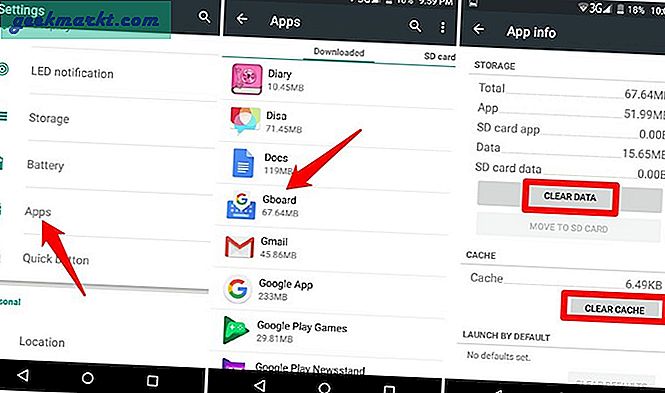
Advarsel: Sletning af tastaturdata sletter alle dine downloadede sprog og din personlige ordbog. Sørg for, at disse data er sikkerhedskopieret i skyen.
7. Langsom brugergrænseflade sammen med lejlighedsvis frysning
Den største årsag til UI-afmatning er for meget data inde i telefonen og især SD-kortet. Mit første forslag ville være at slette al cache. Gå til "Opbevaring" fra telefonindstillinger, og tryk på "Ryd cache" for at slette al cache.
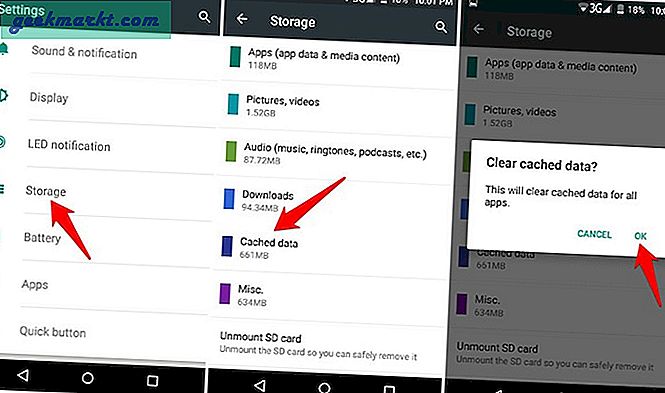
Hvis dette ikke løser problemet, skal du tage SD-kortet ud og prøve at bruge telefonen. Normalt skyldes dette langsom læse / skrivehastighed på SD-kortet, der er fyldt med masser af data (dette fungerede for mig, bare så du ved). Hvis det løser problemet, skal du sikkerhedskopiere SD-data et andet sted og prøve at tømme det så meget som muligt.
Hvis telefonhukommelsen også er næsten fuld, så prøv tipene i # 3-Android-problemet på denne liste for at frigøre plads.
8. Kan ikke downloade apps fra Google Play Butik
Bare at slette Google Play Store-appens cache og data skal hjælpe med at løse dette problem. Følg instruktionerne i problem nr. 6 på denne liste for at rydde både cache og brugerdata i Google Play Butik.
Hvis dette ikke løser problemet, skal du gå til “Konti”Fra telefonindstillingerne og slet din tilsluttede Google-konto. Start nu Google Play Butik igen og udfyld kontooplysningerne. Denne nulstilling skal løse eventuelle godkendelsesproblemer, der muligvis forhindrer dig i at downloade apps.
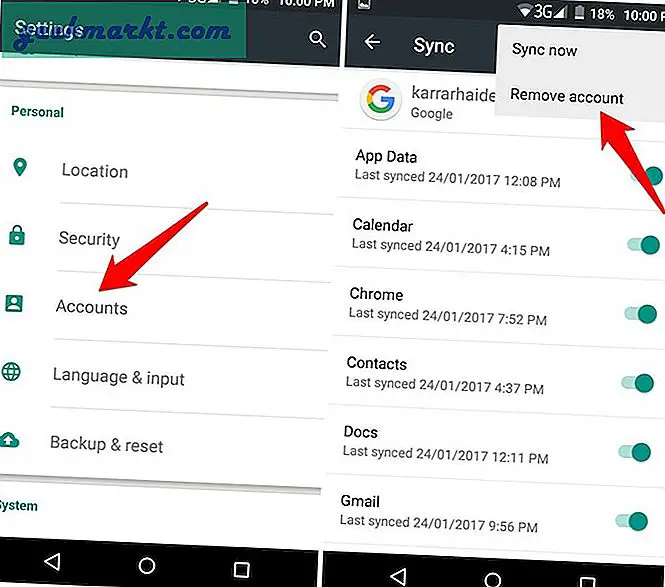
9. Låst ud af Android-telefon
Hvis du har glemt din adgangskode til låseskærmen, er der to måder at komme ind i telefonen på, afhængigt af din Android OS-version. Nedenfor er forklaringen:
Android 4.4 Kitkat og nedenunder enheder
Hvis din telefon kører Android 4.4 og under Android-versionen, skal du blot foretage forkerte adgangskodeforsøg 5 gange. Du skal se en mulighed for “Glemt kodeord”Efter 5. forsøg. Tryk på det og angiv dine tilsluttede Google-kontooplysninger for at nulstille låseskærmen.
Android 5.0 Lollipop og over enheder
Desværre er Android 5.0 og nyere versioner af Android mere sikker og giver dig ikke mulighed for at gendanne din adgangskode. Du bliver nødt til at nulstille din enhed fra fabrikken uden for telefonen for at fjerne låseskærmens adgangskode. Dette vil slet alle dine data i processen, så hvis du ikke allerede har en sikkerhedskopi, er der intet, du kan nu.
Hvis din telefon stadig er tilsluttet Trådløst internet, så kan du gå til "Android Device Manager" -webstedet for at nulstille din enhed eksternt. Men hvis det er offline, skal du gå til telefonens "Gendannelsestilstand”For at nulstille det.
Hver Android-telefon har en anden metode til at få adgang til gendannelsestilstanden, så du bliver nødt til at søge online efter metoden for at få adgang til den i din bestemte Android-telefon. Når du er inde i gendannelsestilstanden, skal du bruge lydstyrketasterne til at nå “Tør telefon”Mulighed og tryk på tænd / sluk-knappen for at nulstille telefonen til fabriksindstillingerne.
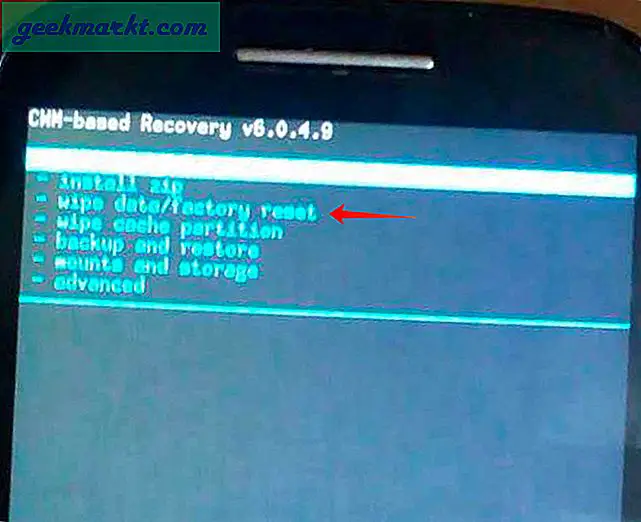
10. Særlig app Pludselig går ned eller fungerer ikke korrekt
Hver gang en app begynder at opføre sig forkert, skyldes det normalt korrupt eller overbelastet cache. Slet bare cachen som vi gjorde ovenfor, og den skal fungere fint. Hvis det ikke løser problemet, bliver du nødt til at slette dets "Data" for at få det til at opføre sig. Sletning af data sletter dog alle brugerkonfigurationer og alt, hvad der er downloadet i appen (grundlæggende nulstilles fabriksindstillingerne). Du skal sikre dig, at dataene sikkerhedskopieres i skyen, før du sletter dataene.
Der er også en chance for, at en opdatering har gjort appen buggy eller inkompatibel med din enhed. Du kan enten vente, indtil appen er løst, eller sideloade en ældre (fungerende) version af appen fra ethvert populært APK-websted, såsom APKMirror.
Relaterede:Top 5 måder at udtrække apk fra Android (NO ROOT)
11. Sådan ryddes dataanvendelseshistorik
Android holder styr på al din mobildataforbrug for at fortælle dig, hvor meget data du har brugt hidtil. Der er dog ingen knap til at rydde disse data, hvis du vil nulstille dataene og starte forfra. Hvis du ønsker at nulstille dataforbruget på din Android-telefon, skal du tjekke vores artikel om hvordan man rydder dataforbrug på Android.
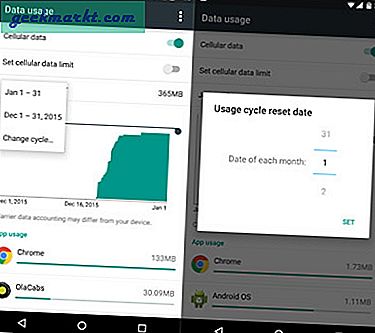
12. Bootloop på Android Smartphone
Denne er det mest alvorlige problem. Din enhed sidder fast i startskærmen eller genstart igen og igen. Dette sker normalt, hvis du tinker meget med dine enheder, blinker forskellige ROM osv. Men nogle gange er det producentens fejl eller bare tilfældigt.
For at løse dette problem skal du starte i din telefons gendannelse og Tør cache-partition inklusive Dalvik-cache. Trinene er forskellige for hver enhed, uden for denne artikels anvendelsesområde, men du kan dog få en god idé fra dette indlæg om Sådan løses Bootloop på Android Smartphone.
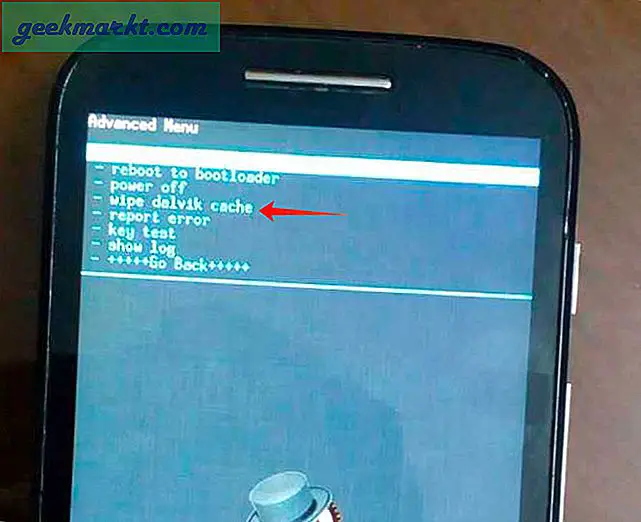
13. Stemme til tekst-indstilling mangler i Gboard
Google stemme til tekst er en gud sendt til forfattere som os. Gode ideer kommer, når jeg går i parken eller bare lægger mig i min seng, og når det sker, bruger jeg Google-tekst til at stemme for hurtigt at skrive den ned. Men efter en nylig opdatering fra Google Keyboard til Gboard var voice-to-text væk. Oprindeligt troede jeg, at Google har fjernet denne funktion, men efter lidt tinker fik jeg den tilbage.
Sørg for, at Google-appen er installeret og opdateret. Gå nu til Indstillinger> Sprog & input> Nuværende tastatur> Vælg tastatur> Aktiver Google Voice Typing.
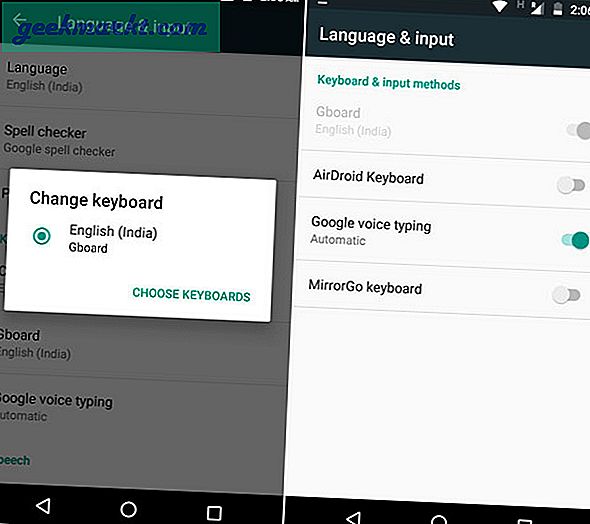
Afrunding
Jeg tror, at lav lagerplads, problemer med WiFi-forbindelse og batteriet dræner for hurtigt er de mest almindelige Android-problemer på denne liste. Hvis du bruger enheden klogt, kan disse problemer let løses. Fortæl os i kommentarerne, hvilke almindelige Android-problemer, du mest støder på.
Topbillede redigeret Freepik